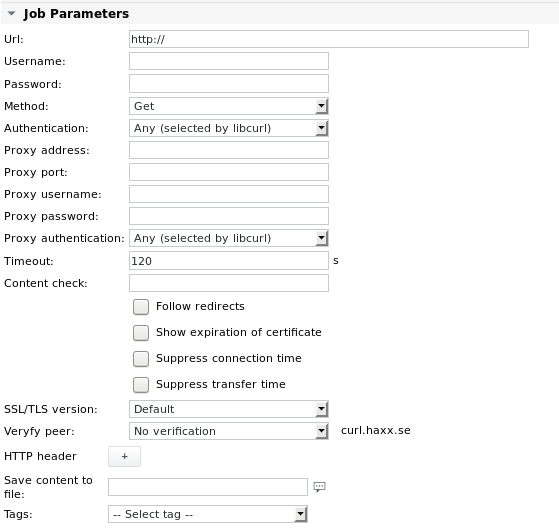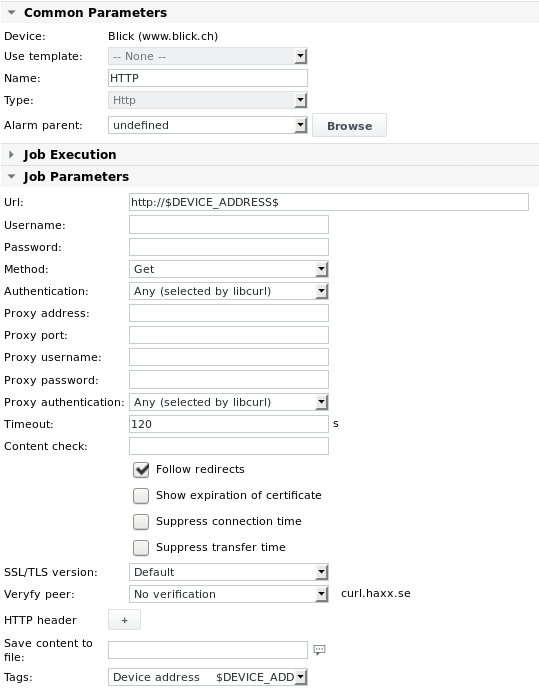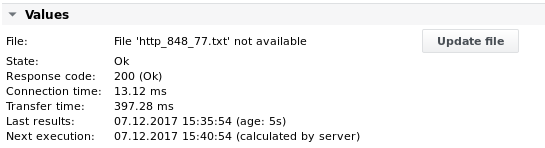HTTP
Funktion | Test einer beliebigen RFC-URL (HTTP, HTTPS usw.) |
|---|---|
Alarmierung | Antwortcode, Verbindungszeit, Übertragungszeit, Übereinstimmung des Inhalts, gültiges Zertifikat |
HTTP-Details
HTTP-Parameter
Parameter | Beschreibung |
|---|---|
Url | RFC-URL (HTTP, HTTPS usw.) |
Benutzername | Geben Sie einen Benutzernamen ein, falls die URL eine Authentifizierung erfordert. Um zu testen, ob eine Webseite den in den SKOOR Engine-spezifischen Feldern eingestellten Benutzernamen und das Passwort akzeptiert, geben Sie die URL wie folgt ein: |
Kennwort | Geben Sie ein Passwort ein, falls die URL eine Authentifizierung erfordert. |
Methode | Wählen Sie eine der folgenden Abfragemethoden aus: GET (Standard) Wenn entweder PUT oder POST ausgewählt wird, wird ein zusätzliches Textfeld Daten aktiviert. |
Daten | Nur sichtbar, wenn entweder die Methode PUT oder POST gewählt wurde. Ermöglicht die Eingabe des Textes der PUT/POST-Anfrage. |
Authentifizierung | Wählen Sie einen der folgenden Authentifizierungstypen aus: Any (von libcurl ausgewählt) (Standard) |
Proxy-Adresse | Es ist möglich, eine URL über einen Proxy zu testen. Wenn dieses Feld verwendet wird, geht die Anfrage über den Proxy. Anders als bei normalen HTTP-Anfragen wird die Zeit des Verbindungsaufbaus zum Proxy in diese Messung einbezogen. Die Gesamtzeit einschließlich des Herunterladens der Website ist schneller, wenn sie auf dem Proxy zwischengespeichert wird. |
Proxy-Anschluss | Nummer des Proxy-Ports |
Proxy-Benutzername | Eingabe des Proxy-Benutzernamens |
Proxy-Kennwort | Proxy-Passwort eingeben |
Proxy-Authentifizierung | Wählen Sie die Art der Authentifizierung gegenüber dem Proxy. Siehe Parameter Authentifizierung oben. |
Zeitüberschreitung | Zeitüberschreitung in Sekunden (Standard ist 120 s), bevor eine Warnung ausgegeben wird, dass die Webseite nicht verfügbar ist. |
Inhalt prüfen | Überprüfen Sie den Textinhalt des heruntergeladenen Dokuments. Reguläre Ausdrücke werden unterstützt. |
Weiterleitungen folgen | Aktivieren Sie dieses Kontrollkästchen, wenn Umleitungen verfolgt werden sollen (bis zu 50 Umleitungen) |
Ablauf des Zertifikats anzeigen | Aktivieren Sie dieses Kontrollkästchen, um den Ablauf von SSL-Zertifikaten zu überprüfen. Dies ermöglicht die Konfiguration von Alarm Limits bei einer bestimmten Anzahl von Tagen vor Ablauf des Zertifikats. |
Verbindungszeit unterdrücken | Wenn eines dieser Kontrollkästchen aktiviert ist, wird die Verbindungszeit und/oder die Übertragungszeit jeder Prüfung nicht in der Datenbank gespeichert und ihre Werte sind im Wertebereich nicht mehr sichtbar. Ihr Wert steht auch nicht mehr für die Verwendung in Alarm Limit Spezifikationen zur Verfügung. |
SSL/TLS-Version | Wählen Sie eine der folgenden Implementierungen aus: Standard Die Standardeinstellung hängt von der Konfiguration des Betriebssystems ab. |
Peer verifizieren | Bei HTTPS-Verbindungen kann das Zertifikat des Webservers mit einer auf dem Kollektor gespeicherten Zertifikatsdatei verglichen werden. Aktivieren Sie diese Option, um zu prüfen, ob das SSL-Zertifikat des Webservers authentisch ist, d. h., ob man darauf vertrauen kann, dass der Server derjenige ist, der im Zertifikat angegeben ist. Wenn dieses Feld aktiviert ist, muss die richtige Zertifikatsdatei des Servers auf der SKOOR Engine gespeichert sein (siehe nächster Parameter Zertifikatsdatei). Das gespeicherte Zertifikat wird mit dem vom Server ausgestellten Zertifikat verglichen, wenn der HTTP-Auftrag ausgeführt wird. |
Zertifikatsdatei | Nur sichtbar, wenn der obige Parameter Verify peer auf Certificate must be authentic gesetzt ist. Geben Sie den Namen der Zertifikatsdatei (z. B. host.crt) ein, mit der das Zertifikat des Servers verglichen wird. Die Zertifikatsdateien müssen zunächst auf die SKOOR Engine in das Verzeichnis /opt/eranger/collector/certificates kopiert werden. Der Pfad kann durch Bearbeiten der Variable http_cert_path in der Datei eranger-collector.cfg geändert werden. |
Host verifizieren | Nur sichtbar, wenn der obige Parameter Verify peer auf Certificate must be authentic gesetzt ist. Wählen Sie Verifizierung muss erfolgreich sein, um zu prüfen, ob der im Zertifikat des Webservers angegebene Common Name (CN) mit der URL des Servers übereinstimmt. |
HTTP-Header | Geben Sie einen oder mehrere HTTP-Header ein, die SKOOR Engine mit der Anfrage senden soll. Dies ist vor allem nützlich, um die angeforderte Sprache der Webseite zu ändern oder um den User Agent zu ändern, mit dem sich die SKOOR Engine gegenüber dem Server identifiziert. Der Standard User Agent ist: "SKOOR Engine Monitoring Agent", wenn dieser Header nicht definiert ist. Der Wikipedia-Link rechts neben dem Header-Textfeld führt zu einer Wikipedia-Seite, die alle verfügbaren HTTP-Header beschreibt. |
Inhalt in Datei speichern | Definieren Sie einen Dateinamen, in den die Ausgabe der Anfrage geschrieben werden soll. Es können Tags verwendet werden, zum Beispiel $DEVICE_ADDRESS$. Je nach dem Suffix des Dateinamens (.txt oder .html) wird der Browser die Seite anders darstellen, wenn Sie auf den Dateilink klicken. Die Angabe eines genau definierten Dateinamens ist praktisch, wenn die Ausgabe von einem nachfolgenden Parsefile-Job analysiert werden soll. Eine Ausgabedatei mit dem Namen <http_NNN_NNN.txt> wird erstellt, wenn dieses Feld leer gelassen wird, wobei N ganze Zahlen sind, die bei der ersten Auftragserstellung zufällig generiert werden. Geben Sie nur den Dateinamen ohne Dateipfad-Komponente an. Standardmäßig wird sie unter /var/opt/run/eranger/collector/tmp gespeichert. |
In der Dropdown-Liste Tags können Sie vordefinierte Variablen in die obigen Felder eingeben, z. B. $NAME$ für den Namen des Auftrags.
Falls für eine Auftragskonfiguration erforderlich, können die Parameter mit Hilfe der URL Encode/Decode-Hilfe in der Fußzeile des Auftrags URL-kodiert oder dekodiert werden:
HTTP-Werte und Alarm Limits
Wert / Alarm Limit | Beschreibung |
|---|---|
Antwortcode | Verwenden Sie den Antwortcode des Webservers als Alarm Limit. Normale akzeptierte Antwortcodes sind: 200 OK und 302 Found Es kann aber auch jeder andere Wert geprüft werden. Hier ist eine Liste der am häufigsten verwendeten Antwortcodes: 100 Fortsetzen Dies bedeutet, dass der Server die Kopfzeilen der Anfrage erhalten hat und dass der Client mit dem Senden des Anfragebodys fortfahren sollte (im Falle einer Anfrage, für die ein Body gesendet werden muss, z. B. eine POST-Anfrage). Wenn der Body einer Anfrage sehr umfangreich ist, ist es ineffizient, ihn an einen Server zu senden, wenn eine Anfrage bereits aufgrund ungeeigneter Header abgelehnt wurde. Damit ein Server prüfen kann, ob die Anfrage allein aufgrund der Kopfzeilen der Anfrage akzeptiert werden kann, muss ein Client Expect: 100-continue als Kopfzeile in seiner ersten Anfrage senden und prüfen, ob als Antwort ein 100 Continue-Statuscode empfangen wird, bevor er fortfährt (oder 417 Expectation Failed erhalten und nicht fortfahren). 200 OK Standardantwort auf erfolgreiche HTTP-Anfragen. 201 Erstellt Die Anforderung wurde erfüllt und führte zur Erstellung einer neuen Ressource. 202 Angenommen Die Anfrage wurde zur Bearbeitung angenommen, aber die Bearbeitung ist noch nicht abgeschlossen. Die Anfrage kann bearbeitet werden oder auch nicht, da sie bei der tatsächlichen Bearbeitung möglicherweise nicht zugelassen wird. 301 Dauerhaft verschoben Diese und alle zukünftigen Anfragen sollten an die angegebene URL weitergeleitet werden. 302 Gefunden Dies ist der gebräuchlichste Umleitungscode, aber auch ein Beispiel für eine industrielle Praxis, die dem Standard widerspricht. Die HTTP/1.0-Spezifikation verlangte, dass der Client eine temporäre Umleitung durchführt (die ursprüngliche beschreibende Phrase war "Moved Temporarily"), aber die gängigen Browser implementierten dies als 303 See Other. Daher wurden in HTTP/1.1 die Statuscodes 303 und 307 hinzugefügt, um zwischen den beiden Verhaltensweisen zu unterscheiden. Die meisten Webanwendungen und Frameworks verwenden jedoch immer noch den Statuscode 302, als ob es sich um 303 handeln würde. 305 Proxy verwenden (seit HTTP/1.1) Viele HTTP-Clients (z. B. Mozilla und IE) verarbeiten Antworten mit diesem Statuscode nicht korrekt, hauptsächlich aus Sicherheitsgründen. 307 Vorübergehende Umleitung In diesem Fall sollte die Anfrage mit einer anderen URI wiederholt werden, aber zukünftige Anfragen können weiterhin die ursprüngliche URI verwenden. Im Gegensatz zu 303 sollte die Anfragemethode bei der Wiederholung der ursprünglichen Anfrage nicht geändert werden. So muss beispielsweise eine POST-Anfrage mit einer anderen POST-Anfrage wiederholt werden. 400 Schlechte Anfrage Die Anfrage enthält eine fehlerhafte Syntax oder kann nicht erfüllt werden. 401 Unerlaubt Ähnlich wie 403 Forbidden, aber speziell für den Fall, dass eine Authentifizierung möglich ist, aber fehlgeschlagen ist oder noch nicht erfolgt ist. 403 Verboten Die Anfrage war legal, aber der Server weigert sich, sie zu beantworten. Im Gegensatz zu einer 401 Unauthorized-Antwort macht die Authentifizierung keinen Unterschied. 404 Nicht gefunden Die angeforderte Ressource konnte nicht gefunden werden. 405 Method Not Allowed Es wurde eine Ressource mit einer Anforderungsmethode angefordert, die von dieser Ressource nicht unterstützt wird, z. B. mit GET bei einem Formular, bei dem die Daten per POST übermittelt werden müssen, oder mit PUT bei einer schreibgeschützten Ressource. 406 Nicht akzeptabel 407 Proxy-Authentifizierung erforderlich 408 Zeitüberschreitung der Anfrage Der Client konnte die Anfrage nicht fortsetzen - außer bei der Wiedergabe von Adobe Flash-Videos, wo dies lediglich bedeutet, dass der Benutzer das Videofenster geschlossen oder zu einem anderen Video gewechselt hat. 409 Konflikt 410 Vorbei Zeigt an, dass die angeforderte Ressource nicht mehr verfügbar ist und auch nicht mehr verfügbar sein wird. Dies sollte verwendet werden, wenn eine Ressource absichtlich entfernt wurde; in der Praxis wird jedoch häufig stattdessen ein 404 Not Found ausgegeben. 411 Länge erforderlich 412 Vorbedingung fehlgeschlagen 413 Anfrage-Entität zu groß 414 Anfrage-URI zu lang 415 Nicht unterstützter Medientyp 416 Angeforderter Bereich nicht zufriedenstellend Der Client hat einen Teil der Datei angefordert, aber der Server kann diesen Teil nicht bereitstellen (z. B. wenn der Client einen Teil der Datei angefordert hat, der hinter dem Ende der Datei liegt). 417 Erwartung fehlgeschlagen 421 Es gibt zu viele Verbindungen von Ihrer Internetadresse 422 Unverarbeitbare Entität Die Anfrage war wohlgeformt, konnte aber aufgrund von semantischen Fehlern nicht weiterverfolgt werden. 423 Gesperrt (WebDAV) Die Ressource, auf die zugegriffen wird, ist gesperrt. 424 Fehlgeschlagene Abhängigkeit (WebDAV) Die Anfrage schlug fehl, weil eine vorherige Anfrage (z. B. ein PROPPATCH) fehlschlug. 425 Ungeordnete Sammlung Definiert in den Entwürfen von WebDav Advanced Collections, aber nicht im "Web Distributed Authoring and Versioning (WebDAV) Ordered Collections Protocol" enthalten. 426 Upgrade erforderlich Der Client sollte zu wechseln. 449 Wiederholungsversuch mit Eine Microsoft-Erweiterung: Die Anforderung sollte nach Durchführung der entsprechenden Aktion erneut versucht werden. 500 Interner Server-Fehler 501 Nicht implementiert 502 Schlechtes Gateway 503 Dienst nicht verfügbar 504 Gateway-Zeitüberschreitung 505 HTTP-Version wird nicht unterstützt 506 Variante verhandelt auch 507 Unzureichender Speicherplatz 509 Bandbreitenlimit überschritten Dieser Statuscode wird zwar von vielen Servern verwendet, ist aber kein offizieller HTTP-Statuscode. 510 Nicht erweitert |
Verbindungszeit | Zeit, bis die TCP-Verbindung zum Server aufgebaut ist (in ms). SSL-Handshake wird nicht berechnet. |
Übertragungszeit | Zeit, bis eine Webseite ausgeliefert und die Verbindung geschlossen wird (in ms) |
Inhalt passt | Legen Sie Grenzwerte fest, je nachdem, wie oft eine Zeichenfolge oder ein regulärer Ausdruck im Inhalt der getesteten Webseite gefunden wird. |
Zertifikat gültig | Die Anzahl der Tage, bis das SSL-Zertifikat der Gegenstelle abläuft. |
Fehlercode | Generischer Job-Fehlercode (siehe Abschnitt Job-Fehlercodes) |
HTTP-Beispiele
Beispiel 1 - Testen einer Webseite
Testen Sie eine Webseite auf dem Standard-Port (80) und verwenden Sie das Tag $DEVICE_ADDRESS$. Auf diese Weise kann der Auftrag oder das Gerät kopiert werden, ohne dass die Auftragsparameter selbst bearbeitet werden müssen, nur der Auftragsname unterscheidet sich.
Url | http://$GERÄT_ADRESSE$ |
|---|---|
Umleitungen folgen | einschalten |